Съдържание
Този урок ще покаже стъпките за добавяне на етикети на осите x и y в Excel. Без съмнение графиките са много полезни за лесно представяне на събраните данни. Но без перфектно етикетиране графиките няма да са толкова ефективни. Затова е важно да поставите подходящи етикети на осите x и y.
Изтегляне на работна тетрадка за практика
Можете да изтеглите работната тетрадка за упражнения от тук.
Добавяне на етикети по осите X и Y.xlsx2 лесни метода за добавяне на етикети за осите X и Y в Excel
Ще използваме примерен преглед на набор от данни като пример в Excel, за да разберем лесно. Например имаме набор от данни на хора с техните Работни часове в Колона C и Дневно заплащане в Колона D . В този момент искате да добавите по оста x и ос y етикети. Следвайте стъпките по-долу, за да го направите:

1. Добавяне на етикети на осите от раздела Chart Design в Excel
В този първи метод ще добавим X и Y етикети на оси в Excel от Дизайн на диаграма В този случай първо ще маркираме хоризонталната ос, а след това вертикалната. Стъпките са следните:
Стъпки:
- Първоначално целта ни е да създадем графика. За целта изберете Колона B , Колона C, и Колона D .
- След това щракнете върху Вмъкване на и изберете подходящия ред според желанието си от Препоръчителни диаграми .

- След това изберете графиката и щракнете върху Дизайн на диаграма .
- След това отидете в Добавяне на елемент от диаграмата и натиснете върху Заглавия на Оси .
- Освен това изберете Първична хоризонтална за обозначаване на хоризонталната ос.
- Накратко: Изберете графика > Дизайн на диаграма > Добавяне на елемент от диаграмата > Заглавия на Оси > Първична хоризонтална .

- След това, ако сте изпълнили всички стъпки правилно, Заглавие на оста опцията ще се намира под хоризонталната линия.
- Но за да отразим данните от таблицата и да зададем правилно етикета, трябва да свържем графиката с таблицата.
- За тази цел изберете Заглавие на оста , отидете в Бар Formula и изберете колона искате да свържете.
- Накратко: Изберете заглавие на оста > Бар Formula > Изберете колона .

- Накрая ще получите следния резултат.

- За да маркираме вертикалната ос, отново ще преминем през същите стъпки, както описаните преди, но само с малка промяна.
- Тук ще изберем Първичен вертикален като маркираме вертикалната ос.
- Накратко: Изберете графика > Дизайн на диаграма > Добавяне на елемент от диаграмата > Заглавия на Оси > Първичен вертикален

- След това можем да свържем графиката и таблицата по подобен начин, както беше описано по-горе за вертикалната ос( (Изберете заглавие на оста > Бар Formula > Изберете колона) .

- Накрая на екрана ще се появи следният резултат:

Прочетете още: Как да промените етикетите на осите в Excel (3 лесни метода)
Подобни четива
- Как да превключвате осите X и Y в Excel (2 лесни начина)
- Как да добавяте заглавия на оси в Excel (2 бързи метода)
2. Използване на бутона на елемента на диаграмата на Excel за добавяне на етикети на осите
Във втория метод ще добавим X и Y етикети на оси в Excel от Бутон на елемента на диаграмата В този случай ще маркираме едновременно хоризонталната и вертикалната ос. Стъпките са следните:
Стъпки:
- Първо, изберете графиката.
- Второ, щракнете върху Елементи на диаграмата и натиснете Заглавия на Оси .
- Трето, изберете и двете Първична хоризонтална и Първичен вертикален След това ще видите Заглавие на оста опция под двете оси.

- След това можете да свържете данните с таблицата, като използвате същите стъпки като метод-01 (Изберете заглавие на оста > Бар Formula > Изберете колона) .
- Накрая ще получите следния резултат:
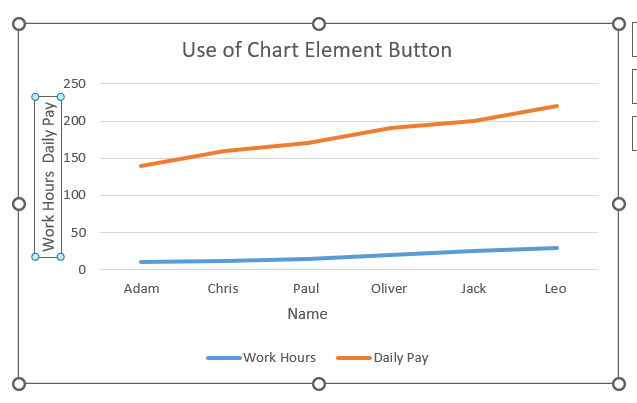
Прочетете още: Бар диаграма на Excel странично с вторична ос
Нещата, които трябва да запомните
- В първия метод( Добавяне на заглавие на оста от раздела за дизайн на диаграмата ), трябва да зададете поотделно етикетите на двете оси.
- В случай на свързване на графиката с таблицата, в Формула Бар, трябва да използвате '=' и след това изберете желаната колона.
- Тези стъпки са приложими само за две оси. Ако някоя формула или таблица се нуждае от повече от две оси, тези стъпки няма да са полезни.
Заключение
Оттук нататък следвайте описаните по-горе методи. Така ще можете да добавяте етикети по осите x и y в Excel. Споделете с нас, ако имате още начини за изпълнение на задачата. Следвайте ExcelWIKI уебсайта за още статии като тази. Не забравяйте да пускате коментари, предложения или запитвания, ако имате такива, в раздела за коментари по-долу.

